Activation et désactivation du mode plein écran dans Microsoft Edge
Dans Windows 10, vous pouvez afficher les pages Web dans le nouveau Microsoft Edge basé sur Chromium en mode plein écran pour masquer les onglets, la barre des favoris et la barre d'adresse. Les commandes ne sont pas visibles en mode plein écran, il est donc essentiel de savoir entrer et sortir de ce mode. Il existe plusieurs options.
Les informations contenues dans cet article s'appliquent au nouveau Microsoft Edge Navigateur Web basé sur Chrome dansWindows 10, les systèmes d'exploitation Windows 8 et Windows 7.
Utilisez la bascule F11
Pour utiliser Microsoft Edge en mode plein écran, ouvrez d'abord le navigateur Edge. Vous pouvez le faire à partir du Le menu Démarrer.
Une fois ouvert, appuyez sur F11 sur le clavier pour passer en mode plein écran, peu importe que le navigateur soit agrandi ou qu'il n'occupe qu'une partie de l'écran. En appuyant sur la touche de raccourci F11, il passe en mode plein écran. Lorsque vous avez fini d'utiliser le mode plein écran, appuyez sur F11 sur le clavier à nouveau, car F11 agit comme une bascule.
Les modes plein écran et maximisé ne sont pas les mêmes. Le mode plein écran occupe tout l'écran et n'affiche que le contenu de la page Web. Les parties du navigateur Web auxquelles vous pourriez être habitué, comme la barre des favoris, la barre d'adresses ou la barre de menus, sont masquées. Le mode maximisé est différent. Le mode maximisé occupe également la majeure partie de l'écran, mais les commandes de la barre des tâches et du navigateur Web sont toujours disponibles.
Utiliser le menu Zoom dans Edge
Vous pouvez activer le mode plein écran à partir d'un menu disponible dans le navigateur Edge. C'est dans le Zoom Les paramètres.
Pour utiliser l'option de menu pour entrer en mode plein écran:
Ouvrez le Bord navigateur.
-
Sélectionnez le Paramètres et plus option, représentée par trois points horizontaux dans le coin supérieur droit de la fenêtre du navigateur. Cela ouvre un menu déroulant.
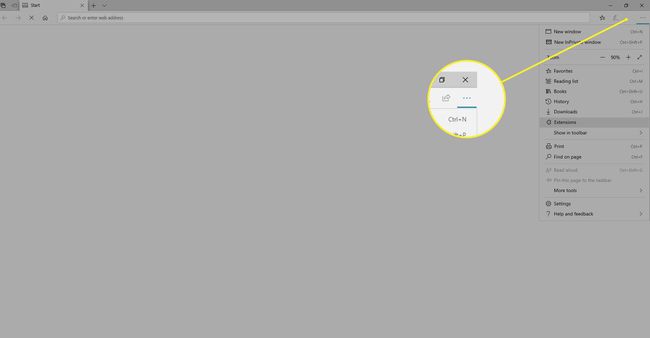
-
Placez le pointeur de la souris sur le Zoom option, puis sélectionnez le Plein écran icône. Il ressemble à un flèche diagonale à deux têtes.
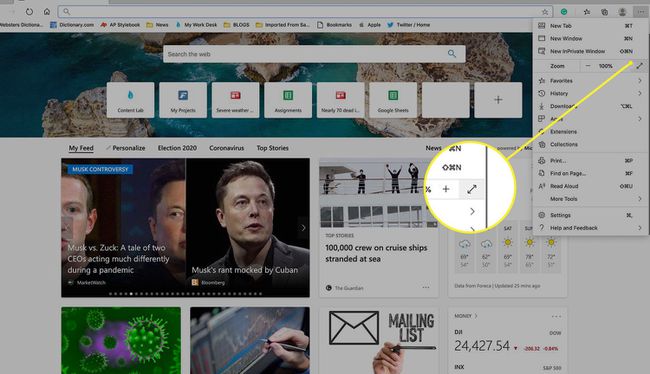
-
Pour quitter le mode plein écran, déplacez le curseur vers le haut de l'écran et sélectionnez le double flèche icône.
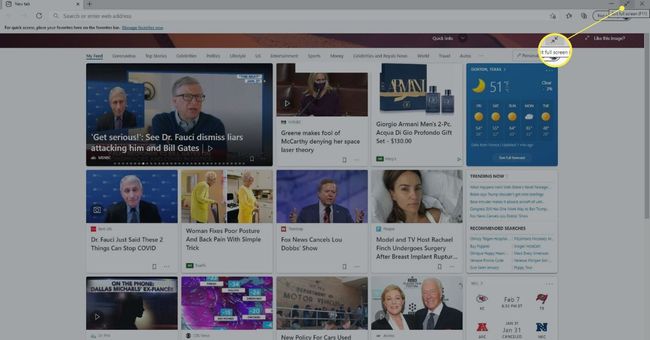
Utiliser des combinaisons pour entrer et sortir du mode plein écran
Les méthodes décrites ici pour activer et désactiver le mode plein écran sont compatibles. Par exemple, vous pouvez appuyer sur F11 sur le clavier pour entrer en mode plein écran, puis allez en haut de l'écran et sélectionnez le double flèche icône pour quitter.
